चूंकि प्रस्तुतिकरण सबसे अच्छा चैनल हैभारी सामग्री को सारांशित करें, डेटासेट के चार्ट बनाने से यह बहुत कुशल और प्रभावी तरीके से होगा। संपूर्ण डेटासेट दिखाने के बजाय, आप इससे एक चार्ट बना सकते हैं और सीधे प्रस्तुति में उपयोग कर सकते हैं। PowerPoint 2010 के साथ, आप प्रस्तुति में चार्ट बना सकते हैं और उन्हें डेटासेट को संशोधित करने, जोड़ने और तैयार करने के लिए एक एक्सेल स्प्रेडशीट के साथ सिंक कर सकते हैं। जब आप PowerPoint 2010 में एक प्रस्तुति बनाते हैं, तो यह एक एक्सेल शीट खोलता है, जिससे आप डेटा मान दर्ज कर सकते हैं और अपनी आवश्यकताओं के अनुसार फ़ील्ड और पंक्तियाँ सेट कर सकते हैं।
आरंभ करने के लिए, PowerPoint 2010 लॉन्च करें और प्रस्तुति स्लाइड खोलें, जिस पर आपको चार्ट सम्मिलित करने की आवश्यकता है। अपनी आवश्यकताओं के अनुसार स्लाइड पर अव्यवस्था निकालें और सम्मिलित करें टैब पर जाएं और क्लिक करें चार्ट।

यह दिखाते हुए इन्सर्ट चार्ट डायलॉग लाएगाकई प्रकार के चार्ट। Excel 2010 की तरह, यह आपको चार्ट टेम्प्लेट चुनने देता है जो आपके डेटा सेट को सबसे अच्छा सूट करता है। इसके अतिरिक्त, आप उस चार्ट का प्रकार चुन सकते हैं जिसे आप स्लाइड में सम्मिलित करना चाहते हैं। इसमें कॉलम, लाइन, पाई, बार, एरिया, X Y (स्कैटर), स्टॉक, सरफेस, डोनट, बबल और रडार सहित कई चार्ट प्रकार शामिल हैं। बाईं ओर से चार्ट प्रकार का चयन करना चार्ट की विभिन्न शैलियों को दर्शाता है। आवश्यक चार्ट प्रकार चुनें और मुख्य संवाद से चार्ट शैली का चयन करें। हमारे मामले में, हम एक सरल कॉलम चार्ट सम्मिलित कर रहे हैं।
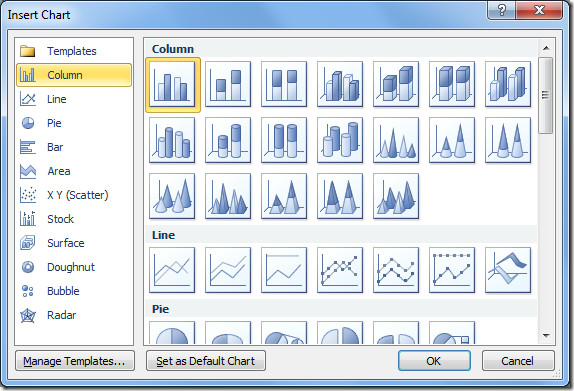
यह प्रेजेंटेशन स्लाइड में एक नमूना चार्ट दिखाएगा और नमूना डेटासेट के साथ भरे हुए एक्सेल स्प्रेडशीट को खोल देगा।
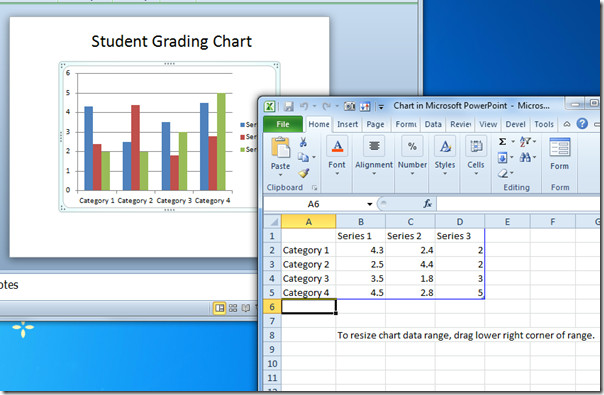
में मानों को संशोधित करके चार्ट बनाना शुरू करेंस्प्रेडशीट डेटासेट। दिलचस्प है कि आप चार्ट, चार्ट किंवदंती और स्प्रेडशीट डेटासेट के बीच एक चिकनी सिंक्रनाइज़ेशन देखेंगे। इस प्रकार, स्प्रैडशीट में श्रेणियां बदलने पर किंवदंती के शीर्षक में परिलक्षित होगा।
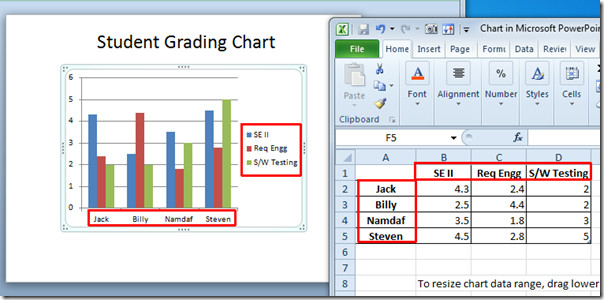
आवश्यकताओं के अनुसार नमूना डेटासेट मानों को संशोधित करना शुरू करें। संशोधन पर, प्रस्तुति स्लाइड परिवर्तनों को प्रतिबिंबित करने के लिए चार्ट बार के आकार और अक्ष मूल्यों को स्वचालित रूप से बदल देगी।
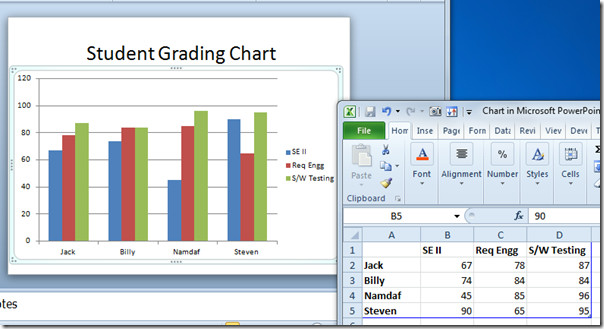
एक बार हो जाने के बाद, एक्सेल स्प्रेडशीट को बंद करें। PowerPoint 2010 में चार्टिंग डिज़ाइन और शैलियों में काफी सुधार हुआ है। चार्ट को वांछित तरीके से सजाने के लिए, चार्ट चयन पर, आपको पावर पॉइंट विंडो में चार्ट विशिष्ट टैब दिखाई देंगे। डिज़ाइन टैब से, अंतर्निहित डिज़ाइन सूची से एक उपयुक्त शैली लागू करें।

चयनित शैली को तुरंत उस पर लागू किया जाएगा।
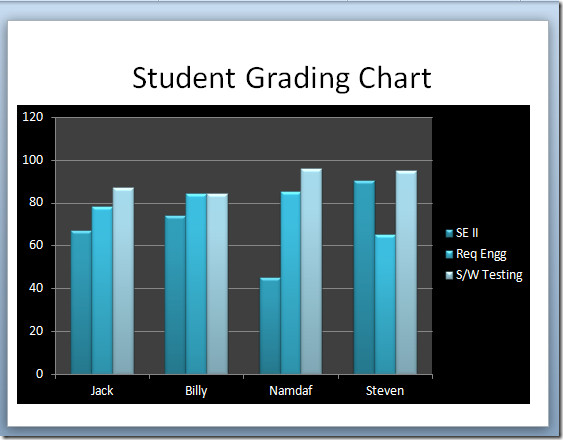
बदलती किंवदंतियों के लिए, ग्रिडलाइंस, चार्ट की क्षैतिज और ऊर्ध्वाधर अक्ष, लेआउट टैब पर स्विच करें, और कुछ ही क्लिक में उन्हें संशोधित करना शुरू करें।
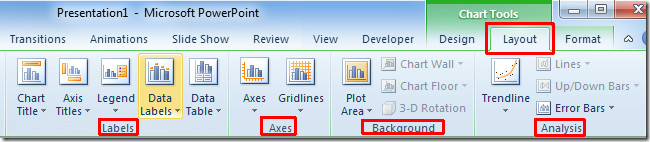
आप PowerPoint 2010 में कंप्रेस पिक्चर्स पर पहले से समीक्षा की गई गाइड और PowerPoint 2010 में वीडियो एडिटिंग की भी जांच कर सकते हैं।













टिप्पणियाँ